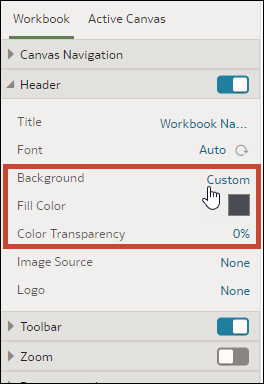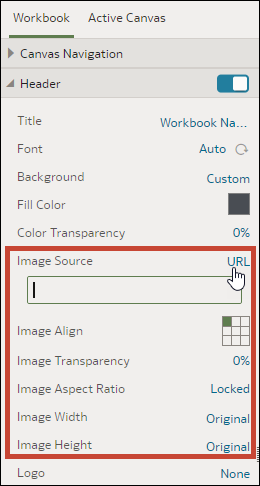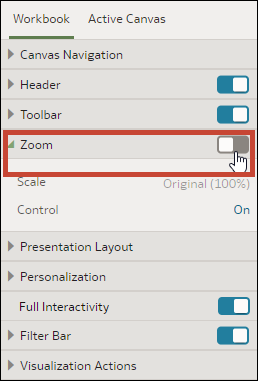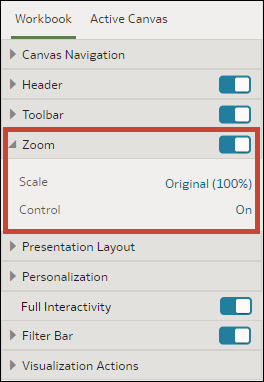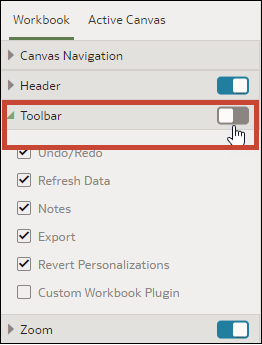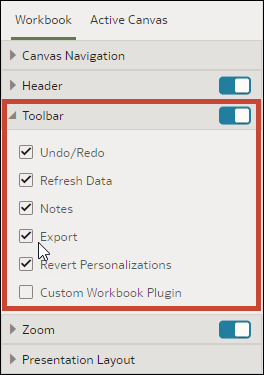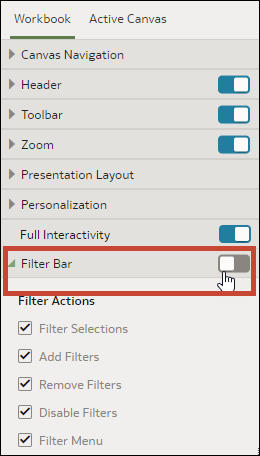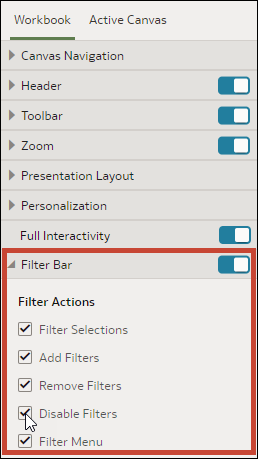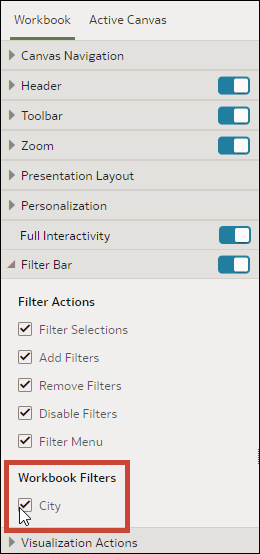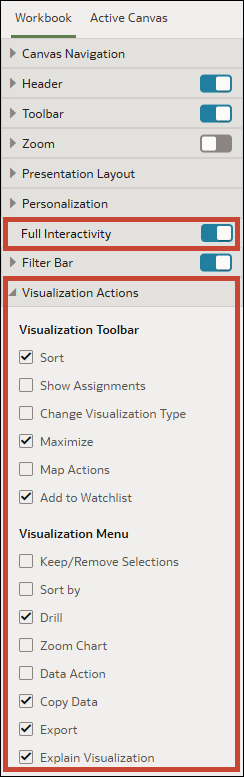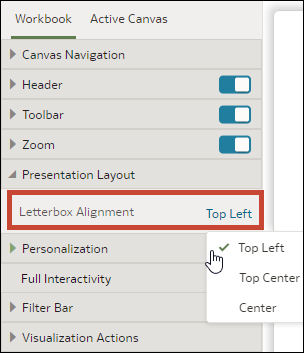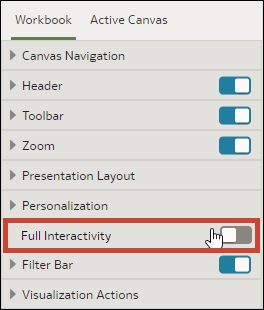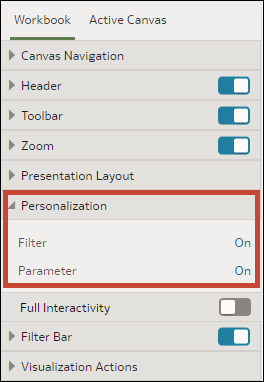Työkirjan ominaisuuksien määritys esitystilassa
Visualisoi-tilassa määrittämäsi ominaisuudet kopioituvat työkirjaan. Esitys-tilassa voit määrittää, miten työkirja näytetään käyttäjälle, miten käyttäjä navigoi työkirjassa ja miten hän on vuorovaikutuksessa työkirjan kanssa.
Aiheet:
-
Työkirjan otsikkopalkin näyttäminen tai piilottaminen esitystilassa
-
Työkirjan työkalurivin näyttäminen tai piilottaminen esitystilassa
-
Työkirjan suodatinpalkin näyttäminen tai piilottaminen esitystilassa
-
Työkirjan suodattimien näyttäminen tai piilottaminen esitystilassa
-
Työkirjan pohjien visualisoinnin tasauksen muuttaminen esitystilassa
-
Kaikkien työkirjan ja pohjan toimintojen ottaminen käyttöön tai poistaminen käytöstä esitystilassa
Työkirjan pohjan navigoinnin määritys esitystilassa
Kun suunnittelet esityksen kulun, voit määrittää haluamasi siirtymisvalinnat, joiden mukaan käyttäjä siirtyy työkirjan pohjien välillä.
- Alimmat välilehdet – Pohjat näytetään työkirjan alaosassa välilehtinä, jotka on otsikoitu pohjan otsikon mukaan. Käyttäjä siirtyy pohjasta toiseen välilehtiä napsauttamalla.
- Ylimmät välilehdet – Pohjat näytetään työkirjan yläosassa välilehtinä, jotka on otsikoitu pohjan otsikon mukaan. Käyttäjä siirtyy pohjasta toiseen välilehtiä napsauttamalla.
- Navigointipalkki – Pohjat näytetään ympyröinä työkirjan alaosassa. Käyttäjä siirtyy pohjasta toiseen ympyröitä napsauttamalla.
- Filminauha – Pohjat näytetään pienoiskuvina työkirjan alaosassa. Käyttäjä siirtyy pohjasta toiseen pienoiskuvia napsauttamalla.
- Ei mitään – Poistaa siirtymisen hallinnan käytöstä työkirjassa.
- Siirrä kotisivulla hiiren osoitin työkirjan kohdalle, valitse Toiminnot ja Avaa.
- Valitse Esitys.
- Valitse Esitys-sivulta Työkirja-välilehti.
- Valitse Pohjanavigointi-osiossa Tyyli-kenttä ja valitse tapa, jolla käyttäjä siirtyy työkirjan pohjien välillä.
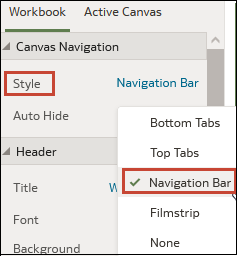
- Valinnainen: Valitse Automaattinen piilotus -kenttä ja Käytössä, jos haluat, että navigointipalkki näkyy käyttäjän viedessä hiiren työkirjan alaosan päälle.
- Valitse Tallenna.
Työkirjan otsikkopalkin näyttäminen tai piilottaminen esitystilassa
Kun suunnittelet esityksen kulkua, työkirjan otsikkopalkki näytetään oletusarvoisesti. Voit määrittää otsikkopalkin näkymään tai piilottaa sen.
- Siirrä kotisivulla hiiren osoitin työkirjan kohdalle, valitse Toiminnot ja Avaa.
- Valitse Esitys.
- Valitse Esitys-sivulta Työkirja-välilehti.
- Valitse Otsikko-osiossa Otsikko ja vaihda sen asetukseksi Ei käytössä, jos haluat piilottaa otsikkopalkin, tai Käytössä, jos haluat näyttää sen.
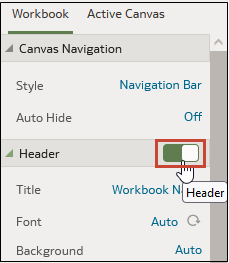
- Valitse Tallenna.
Työkirjan otsikon muokkaus esitystilassa
Kun suunnittelet esityksen kulkua, voit määrittää työkirjan otsikkona näkyvän nimen sekä otsikkotekstin muotoilun.
- Siirrä kotisivulla hiiren osoitin työkirjan kohdalle, valitse Toiminnot ja Avaa.
- Valitse Esitys.
- Valitse Esitys-sivulta Työkirja-välilehti.
- Napsauta Otsikko-osiossa Nimi-kenttää ja valitse otsikkona käytettävä nimi tai syötä otsikko valitsemalla Mukautettu.
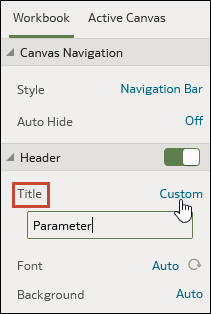
- Valinnainen: Napsauta Fontti-kenttää ja määritä fontin tyyli, koko ja muut muotoilut (esim. lihavointi tai kursivointi), joita haluat käyttää otsikossa.
- Valitse Tallenna.
Työkirjan otsikon värin muokkaus esitystilassa
Kun suunnittelet esityksen kulkua, voit mukauttaa työkirjan otsikon taustaväriä ja läpinäkyvyyttä.
- Siirrä kotisivulla hiiren osoitin työkirjan kohdalle, valitse Toiminnot ja Avaa.
- Valitse Esitys.
- Valitse Esitys-sivulta Työkirja-välilehti.
- Valitse Otsikko-osiossa Tausta-kentässä Mukautettu.
- Määritä Otsikko-osiossa Täyttöväri- ja Värin läpinäkyvyys -kenttien avulla, miten haluat otsikon taustan näkyvän.
- Valitse Tallenna.
Kuvan lisäys työkirjan otsikkoon esitystilassa
Kun suunnittelet esityksen kulkua, voit lisätä työkirjan otsikkoon kuvan tiedostosta tai URL-osoitteesta ja määrittää kuvan näyttötavan.
- Siirrä kotisivulla hiiren osoitin työkirjan kohdalle, valitse Toiminnot ja Avaa.
- Valitse Esitys.
- Valitse Esitys-sivulta Työkirja-välilehti.
- Valitse Otsikko-osion Tausta-kentässä Mukautettu.
- Valitse Otsikko-osion Kuvan lähde -kenttä ja valitse kuvan lähde.
- Jos valintasi on URL, liitä kuvan lähteen URL-osoite tekstikenttään.
- Jos valintasi on Tiedosto, napsauta tiedoston latauksen kuvaketta
 ja valitse haluamasi tiedosto selaamalla.
ja valitse haluamasi tiedosto selaamalla.
- Määritä Otsikko-osiossa kuvan näyttöominaisuudet, esimerkiksi kuvan leveys ja korkeus.
- Valitse Tallenna.
Zoomausohjaimen näyttäminen ja piilottaminen esitystilassa
Kun suunnittelet esityksen kulkua, työkirjan zoomausohjain piilotetaan oletusarvoisesti. Voit valita, näytetäänkö vai piilotetaanko zoomausohjain kaikissa pohjissa.
- Siirrä kotisivulla hiiren osoitin työkirjan kohdalle, valitse Toiminnot ja Avaa.
- Valitse Esitys.
- Valitse Esitys-sivulta Työkirja-välilehti.
- Valitse Zoomaus-osassa Zoomaus ja vaihda sen arvoksi Käytössä, jolloin zoomausohjain näytetään otsikkopalkissa, tai vaihda arvoksi Ei käytössä, jolloin zoomausohjain piilotetaan otsikkopalkista.
- Valitse Tallenna.
Työkirjan zoomausohjainvalintojen määritys esitystilassa
Kun suunnittelet esityksen kulkua, voit valita oletusarvoisen zoomausasetuksen, joka on käytössä käyttäjän avatessa pohjan.
Työkirjan työkalurivin näyttäminen tai piilottaminen esitystilassa
Kun suunnittelet esityksen kulkua, työkirjan työkalurivi näytetään oletusarvoisesti. Voit valita, näytetäänkö työkirjan työkalurivi käyttäjille vai piilotetaanko se.
- Siirrä kotisivulla hiiren osoitin työkirjan kohdalle, valitse Toiminnot ja Avaa.
- Valitse Esitys.
- Valitse Esitys-sivulta Työkirja-välilehti.
- Valitse Työkalurivi-osiossa Työkalurivi ja vaihda sen asetukseksi Ei käytössä, jos haluat piilottaa työkalurivin, tai Käytössä, jos haluat näyttää sen.
- Valitse Tallenna.
Työkirjan työkalurivin asetusten valinta esitystilassa
Voit määrittää, mitkä työkirjan työkalurivin asetukset näkyvät käyttäjälle.
- Siirrä kotisivulla hiiren osoitin työkirjan kohdalle, valitse Toiminnot ja Avaa.
- Valitse Esitys.
- Valitse Esitys-sivulta Työkirja-välilehti.
- Poista piilotettavien työkalurivin ominaisuuksien valinta ja valitse näytettävät työkalurivin ominaisuudet Työkalurivi-osiossa.
- Valitse Tallenna.
Työkirjan suodatinpalkin näyttäminen tai piilottaminen esitystilassa
Kun suunnittelet esityksen kulkua, voit näyttää tai piilottaa työkirjan suodatinpalkin.
- Siirrä kotisivulla hiiren osoitin työkirjan kohdalle, valitse Toiminnot ja Avaa.
- Valitse Esitys.
- Valitse Esitys-sivulta Työkirja-välilehti.
- Valitse Suodatinpalkki-osiossa Suodatinpalkki ja vaihda sen asetukseksi Ei käytössä, jos haluat piilottaa suodatinpalkin, tai Käytössä, jos haluat näyttää sen.
- Valitse Tallenna.
Työkirjan suodatinvalintojen määritys esitystilassa
Kun suunnittelet esityksen kulkua, voit määrittää, mitkä työkirjasuodatinpalkin valinnat ovat käyttäjän käytettävissä. Niitä voivat olla esimerkiksi suodattimien lisäys tai suodatinarvojen muuttaminen.
- Siirrä kotisivulla hiiren osoitin työkirjan kohdalle, valitse Toiminnot ja Avaa.
- Valitse Esitys.
- Valitse Esitys-sivulta Työkirja-välilehti.
- Poista piilotettavien suodatustoimintojen valinnat ja valitse näytettävät suodatustoimintojen valinnat Suodatinpalkki-osiossa.
- Valitse Tallenna.
Työkirjan suodattimien näyttäminen tai piilottaminen esitystilassa
Kun suunnittelet esityksen kulkua, voit piilottaa tai näyttää yksittäisiä työkirjan suodattimia.
- Siirrä kotisivulla hiiren osoitin työkirjan kohdalle, valitse Toiminnot ja Avaa.
- Valitse Esitys.
- Valitse Esitys-sivulta Työkirja-välilehti.
- Poista työkirjan Suodattimet-osassa niiden suodattimien valinta, jotka haluat piilottaa, ja valitse suodattimet, jotka haluat näyttää.
- Valitse Tallenna.
Työkirjan visualisointitoimintojen määritys esitystilassa
Kun suunnittelet esityksen kulkua, voit määrittää, mitkä visualisointitoiminnot ovat käyttäjien käytettävissä työkirjassa. Voit esimerkiksi määrittää, että työkirjassa on käytettävissä visualisoinnin työkalurivin ominaisuuksia, kuten lajittelu, suurennus tai seurantaluetteloon lisääminen, sekä visualisointivalikon ominaisuuksia, kuten siirtyminen, vienti tiedostoon, sähköpostiviestiin tai tulostukseen tai tietojen kopiointi.
- Siirrä kotisivulla hiiren osoitin työkirjan kohdalle, valitse Toiminnot ja Avaa.
- Valitse Esitys.
- Valitse Esitys-sivulta Työkirja-välilehti.
- Poista Visualisointitoiminnot-osiossa niiden toimintojen valinta, joita et tahdo käyttäjien tekevän, tai valitse toiminnot, joita tahdot käyttäjien tekevän.
- Valitse Tallenna.
Työkirjan pohjien visualisoinnin tasauksen muuttaminen esitystilassa
Kun suunnittelet esityksen kulkua, voit määrittää, missä kohdassa visualisoinnit näytetään työkirjan pohjissa. Näin voit valita parhaan sijainnin visualisoinneille käyttäjän näytön koon ja resoluution mukaan.
- Ylhäällä vasemmalla – Lisää pohjaan tyhjää tilaa visualisointien oikealle puolelle, mutta ei yläpuolelle tai vasemmalle. Tämä on oletus
- Ylhäällä keskellä – Lisää pohjaan tyhjää tilaa visualisointien oikealle ja vasemmalle puolelle, mutta ei yläpuolelle.
- Keskellä – Lisää pohjaan tyhjää tilaa visualisointien yläpuolelle sekä oikealle ja vasemmalle puolelle.
- Siirrä kotisivulla hiiren osoitin työkirjan kohdalle, valitse Toiminnot ja Avaa.
- Valitse Esitys.
- Valitse Esitys-sivulta Työkirja-välilehti.
- Siirry Esitysasettelu-osiossa Kirjeluukkutasaus-kenttään ja valitse tasaus.
- Valitse Tallenna.
Kaikkien työkirjan ja pohjan toimintojen ottaminen käyttöön tai poistaminen käytöstä esitystilassa
Kun suunnittelet esityksen kulkua, kaikki suodatinpalkin toiminnot ja visualisointitoiminnot näytetään oletusarvoisesti. Voit poistaa käytöstä yksittäisiä toimintoja tai ottaa niitä käyttöön. Täysi vuorovaikutteisuus -valinnalla voit poistaa käytöstä tai ottaa käyttöön kaikki työkirjan pohjien toiminnot.
- Siirrä kotisivulla hiiren osoitin työkirjan kohdalle, valitse Toiminnot ja Avaa.
- Valitse Esitys.
- Valitse Esitys-sivulta Työkirja-välilehti.
- Siirry Vuorovaikutteisuus-kohdassa Täysi vuorovaikutteisuus -kenttään.
- Valitse Ei käytössä, jos haluat poistaa käytöstä kaikki suodatus- ja visualisointitoiminnot kaikissa pohjissa.
- Valitse Käytössä, jos haluat ottaa käyttöön kaikki suodatus- ja visualisointitoiminnot kaikissa pohjissa.
- Valitse Tallenna.
Mukautusvalintojen määritys esitystilassa
Kun suunnittelet esityksen kulkua, voit määrittää, käytetäänkö loppukäyttäjän valitsemia tietoja automaattisesti uudelleen, kun käyttäjä avaa työkirjan uudelleen.
-
Suodatin – Säilytä koontinäytön suodatinvalinnat, visualisointisuodatinvalinnat ja visualisoinnit, joissa Käytä suodattimena on käytössä, kun käyttäjä avaa työkirjan uudelleen. Katso kohta Tietoja suodattimien mukautuksesta.
-
Parametri – Säilytä koontinäytön suodatinvalinnat, visualisointisuodatinvalinnat ja visualisoinnit, joissa käytetään parametrejä suodatinohjaimina, kun käyttäjä avaa työkirjan uudelleen. Katso kohta Parametrin käyttö koontinäytön suodatinohjaimena.
Järjestelmänvalvoja voi poistaa työkirjan räätälöinnin käytöstä koko organisaatiossa järjestelmäasetusten kautta. Siinä tapauksessa et voi määrittää räätälöintivalintoja työkirjallesi. Katso kohta Järjestelmäasetukset - Ota käyttöön räätälöinti työkirjoissa.